하이패스 사용내역 확인 및 영수증 출력 방법
- 직장빼고생활/이것저것
- 2021. 1. 3.
안녕하세요. 회사에 고속도로 통행료 영수증을 첨부해야 할 일이 자주 있는데요, 저희 회사는 매월 초에 전월 영수증을 한번에 출력하여 제출해야 합니다. 저는 매달 하는 일이니 만큼 손에 많이 익었는데요, 하이패스 홈페이지에서 하이패스 영수증을 출력하는 법과 몇까지 꿀팁을 알려드리겠습니다.
1. 홈페이지에서 하이패스 사용내역 확인하기
하이패스 홈페이지(www.hipass.co.kr/main.do)에 접속하여 로그인합니다. 만약 아이디가 없다면 '회원가입'을 클릭하여 회원가입을 하셔야 합니다.
꿀팁1 : 보안 프로그램 설치하라고 뜨는데 따로 설치하실 필요 없이 무시해도 영수증 출력은 진행이 가능합니다.

2. 하이패스 사용내역 조회하기
로그인 후, 메인 화면에서 아래와 같이 '사용내역 조회' 버튼을 클릭합니다
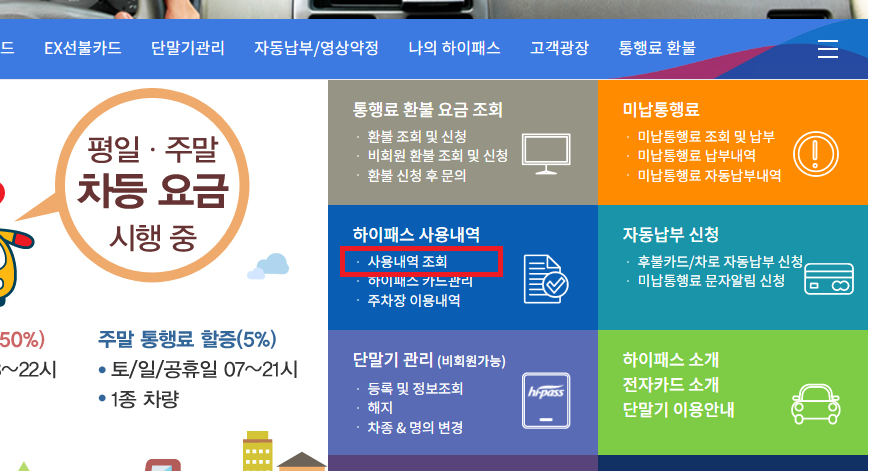
사용 내역 조회를 위하여 검색 기준을 입력해야 하는데요, 저 같은 경우에는 12월 1일부터 12월 31일까지 선택했습니다. 한달치를 한번에 제출하기 때문입니다.
꿀팁2 : 출력 건수가 10건을 넘어갈 경우를 대비하여, 100건으로 체크해두는 것이 작업이 편합니다. 한 페이지에 한번에 다 떠야지 필요없는 것들을 제외하고 한번에 프린트하는 것이 편합니다.

조회 버튼을 누르면 아래와 같은 결과가 나옵니다.
저는 12월에만 하이패스를 49번 이용했네요.
꿀팁3 : 영수증 출력에서 출력하고픈 항목만 선택하면 해당 금액을 따로 계산해줍니다. (아래 표시)
저는 모두 선택 후 제외할 항목만 체크를 푸는 방식으로 이용합니다.
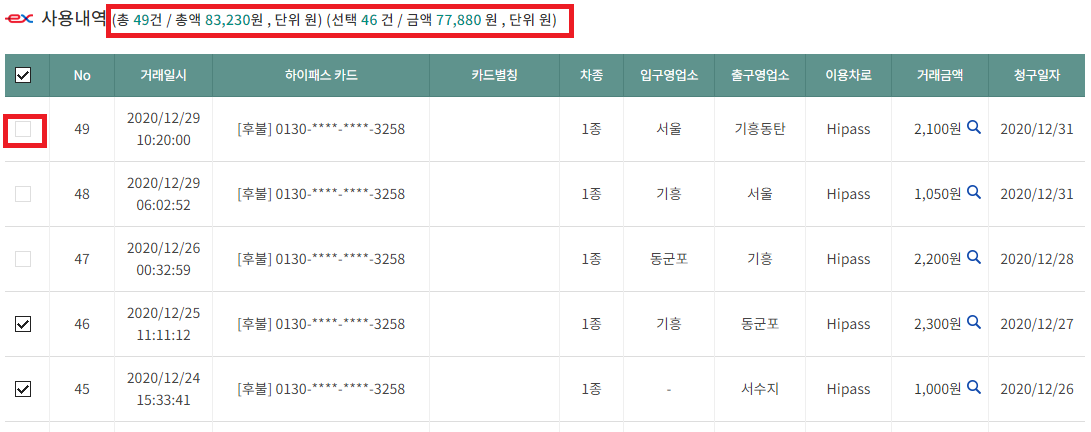
3. 영수증 인쇄하기
인쇄할 항목만 선택 후, 화면 하단의 영수증 선택 출력 버튼을 누르시면, 선택한 하이패스 영수증을 출력할 수 있습니다.
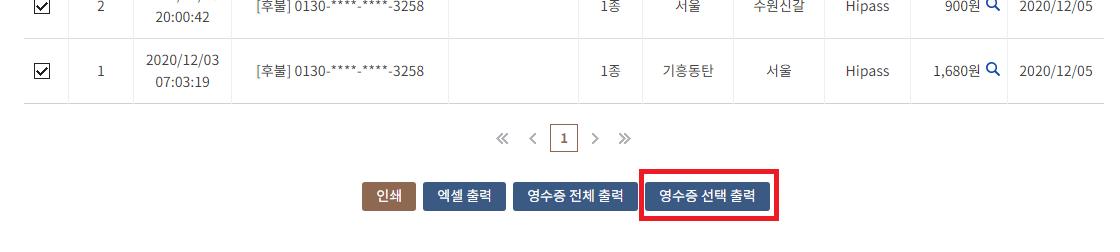
아래와 같은 창이 뜨면, 다시 한번 '영수증 인쇄하기' 버튼을 클릭합니다.
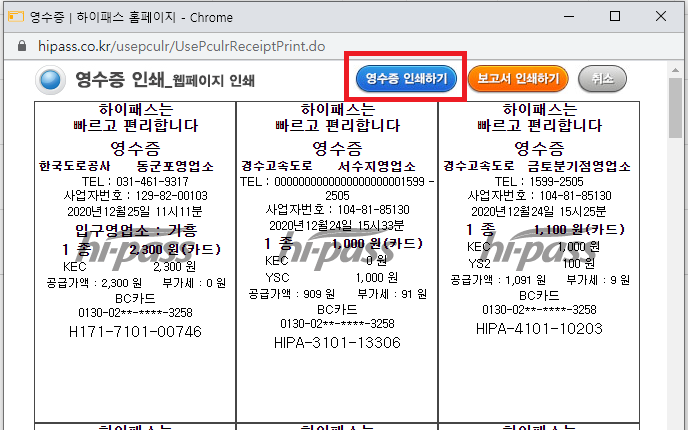
프린터에서 나온 것들을 이제 잘 챙겨놨다가 회사에 제출하면 됩니다.
꿀팁4 - 비밀번호 안 까먹기
저 같은 경우에는 한달에 한번 하니까 비밀번호를 잊어먹기가 쉬웠습니다. 이제는 저 만의 노하우가 생겼는데요, 해당 링크를 즐겨찾기 추가할 때 저만 알아볼 수 있는 비밀번호 힌트도 함께 기록해놓습니다.
예시는 아래와 같습니다

저는 즐겨찾기 이름을 하이패스(AA+!)라고 적어놓았는데요, 맨 뒤의 !표는 제가 비밀번호의 마지막 자리가 '!'라는 의미로 느낌표를 붙여 놓은 것입니다. 앞의 A와 + 모두 나름의 의미가 있고 제게는 엄청 간단합니다.
남들은 봐도 모르는데, 저는 어차피 사용하는 비밀번호가 몇가지 안 되므로 헷갈리지가 않지요.. A 같은 경우에는 제가 쓰는 여러가지 비밀번호 중 대문자 A가 두번 들어가는 비밀번호라는 의미입니다.
4. 참고 - 하이패스 주차장 이용 내역 확인
하이패스로 주차장 비용 결제한 것은 따로 조회하셔야 합니다. 동탄역 주차장을 하이패스로 몇번 이용했었는데, 위의 하이패스 영수증 출력 방법에 포함이 안 되는지 모르고 비용 정산을 제대로 못한 적이 있습니다.
주차장 사용 내역은 아래 메뉴에서 확인 가능합니다.
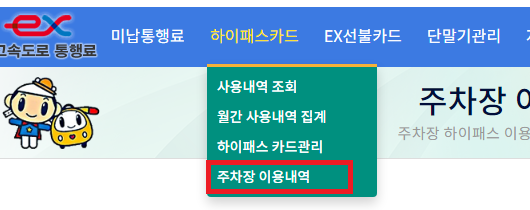
긴 글 읽어주셔서 감사합니다. 나름의 꿀팁도 알려드렸는데, 도움이 되었을지 모르겠네요.
모두 새해 복 많이 받으세요.